Kad je Microsoft objavio Windows 7, sastao se strenutačno odobravaju, a mnogi su pomislili da bi to u prvom redu trebalo učiniti Windows Vista. Iako je Windows Vista dao remont sučelja, nije bilo jednostavno u resursima sustava i Windows 7 je sve to prilagodio. Ne samo što je Windows 7 izmijenio sve praznine koje je Vista ostavila, nego je sa sobom uveo i mnoge nove značajke. Među svim korisnim značajkama koje je Windows 7 donio svojim korisnicima, Jumplist je vjerojatno na vrhu liste najčešće korištenih. Ta je značajka učinila OS mnogo ergonomski prihvatljivijim tako što vam je omogućio brz pristup najčešće korištenim funkcijama i zadacima aplikacije, a da na radnoj površini ne zatrpate prečace. Popisi skokova nude opcije izbornika desnim klikom na ikonama na programskoj traci, što olakšava skok na nedavno pristupljene datoteke ili omiljene datoteke prikvačivanjem. Ako često koristite popis skokova, možda ste primijetili da neke aplikacije imaju odvojene odjeljke u svojim popisima za skokove. Na primjer, ako pristupite popisu preglednika Google Chrome, odjeljci Najposjećeniji, nedavno zatvoreni i zadaci podijeljeni su razdvajačima. Međutim, ne vidite nijednu izričitu opciju da sami umetnete ove separatore dok pričvršćujete datoteke, mape ili aplikacije u superbar Windows 7. Kako su razdjelnici ili razdvajači mogli olakšati zadatak jednostavnim prepoznavanjem prikvačenih datoteka, u ovom ćemo vas članku voditi kroz postupak dodavanja prilagođenih separatora na Skočni popis.
Za umetanje zasebnog u skočni popis, prvo kreirajte novu mapu i preimenujte je u 36 podvlaka "____________________________________".

Nakon što ste stvorili mapu i uspješno je preimenovali, kliknite ovu mapu desnom tipkom miša, a iz kontekstnog izbornika otvorite prozor Svojstva. Sada idite na karticu Prilagodi i na dnu odaberite ikonu Promjena.
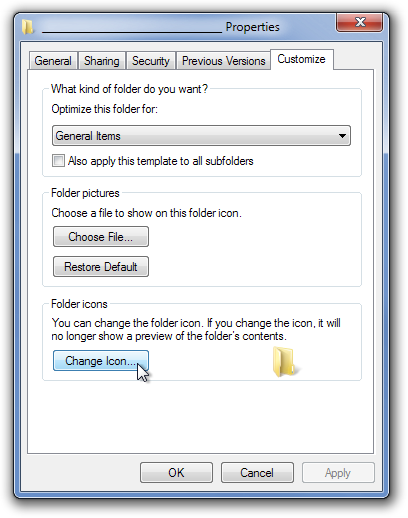
Pojavit će se zasebni prozori konzole, sve što trebate učiniti je odabrati ikonu prazne i kliknite U redu. Zatim odaberite U redu u dijaloškom okviru Svojstva da biste spremili promjene.
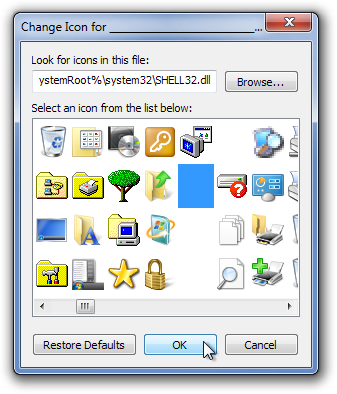
Sada samo povucite mapu u Windows Explorerikonu na traci zadataka da biste je prikvačili. Možete ga povući na bilo koje mjesto po vašem izboru (samo ispod Prikvačen odjeljak) da biste ga koristili kao separator. Na ovaj način možete stvoriti koliko mapa i separatora koliko želite. Nije li to jednostavno!
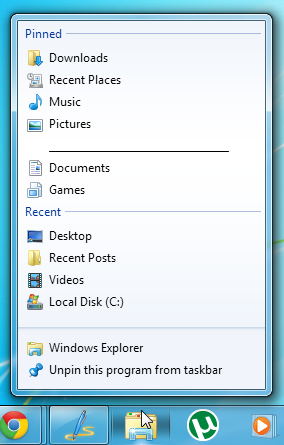
Nadamo se da će vam ovo podešavanje pomoći olakšati posao, pogotovo ako ste već tražili ovako nešto. Slobodno ostavljajte svoje komentare u odjeljku za komentare.












komentari